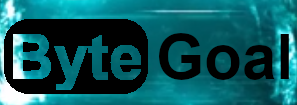Vor allem in Covid-19 Zeiten und in Verbindung mit Homeoffice und Homeschooling werden vermehrt Webcams eingesetzt.
Doch plötzlich geht das grüne Lämpchen am Laptop einfach an, die Kamera wird aktiviert, ohne dass der Nutzer aktiv ein Programm gestartet hat. Das kann ein Zeichen für Spionagesoftware sein, kann aber auch ungefährliche Gründe haben. Ich beschreibe hier, wie sie herausfinden können, welches Programm für die ungewollte Aktivierung der Kamera zuständig ist.
Lesen Sie hier, wie Sie die Ursache für die ungewollte Aktivierung der Kamera finden.

Unter den folgenden Systemvoraussetzungen wurde dieser Artikel recherchiert. Wie in dem Screenshot zu erkennen ist das Betriebssystem Windows 10.
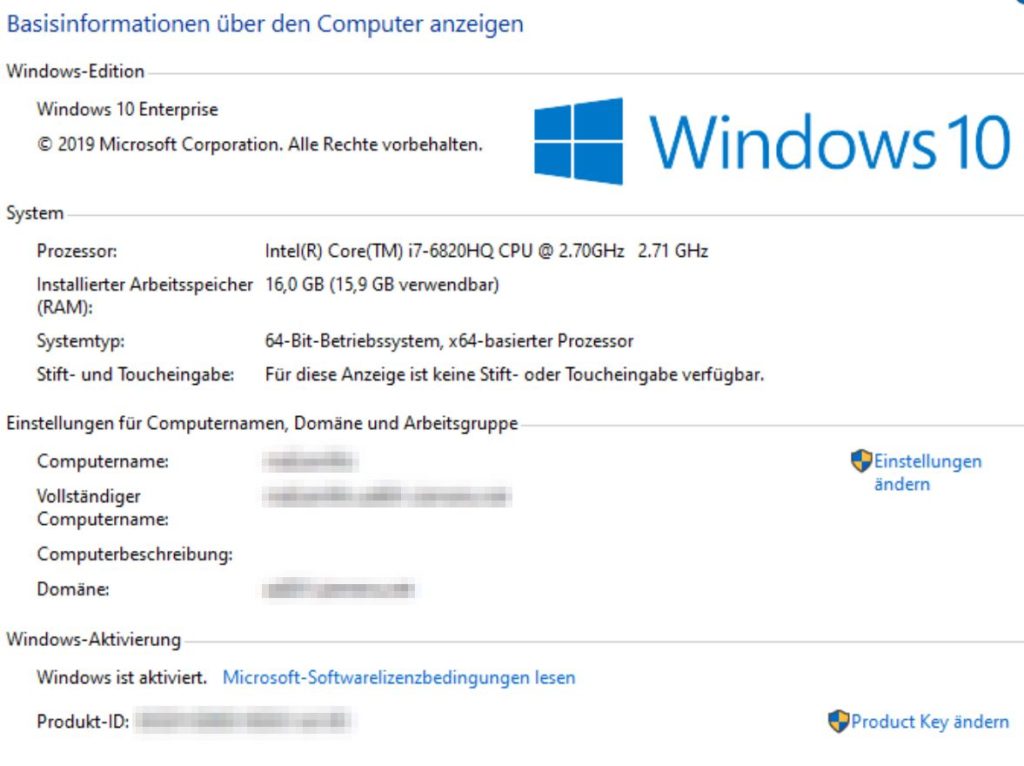
Zuerst müssen ein paar Informationen gesammelt werden, hierzu wird die Geräte-ID der Webcam benötigt. Dazu [Win]+[R] drücken, den Befehl „devmgmt.msc“ eintippen und auf „OK“ klicken.
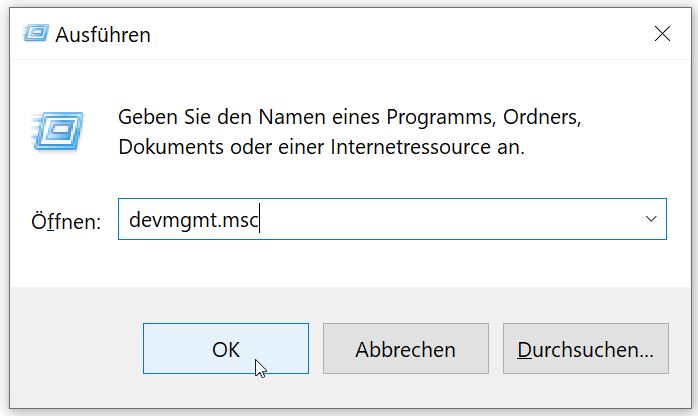
Nun öffnet sich der Geräte-Manager und es muss der Eintrag Webcam aufgerufen werden. Hier werden die verfügbaren Webcams angezeigt, da ich mit meinem Laptop arbeite habe ich 2 Webcams einmal eine interne im Deckel des Laptop und eine externe welche auf den Bildern zu sehen ist. entsprechend der aktiven LED muss die Webcam hier ausgewählt (Doppelklick) werden.
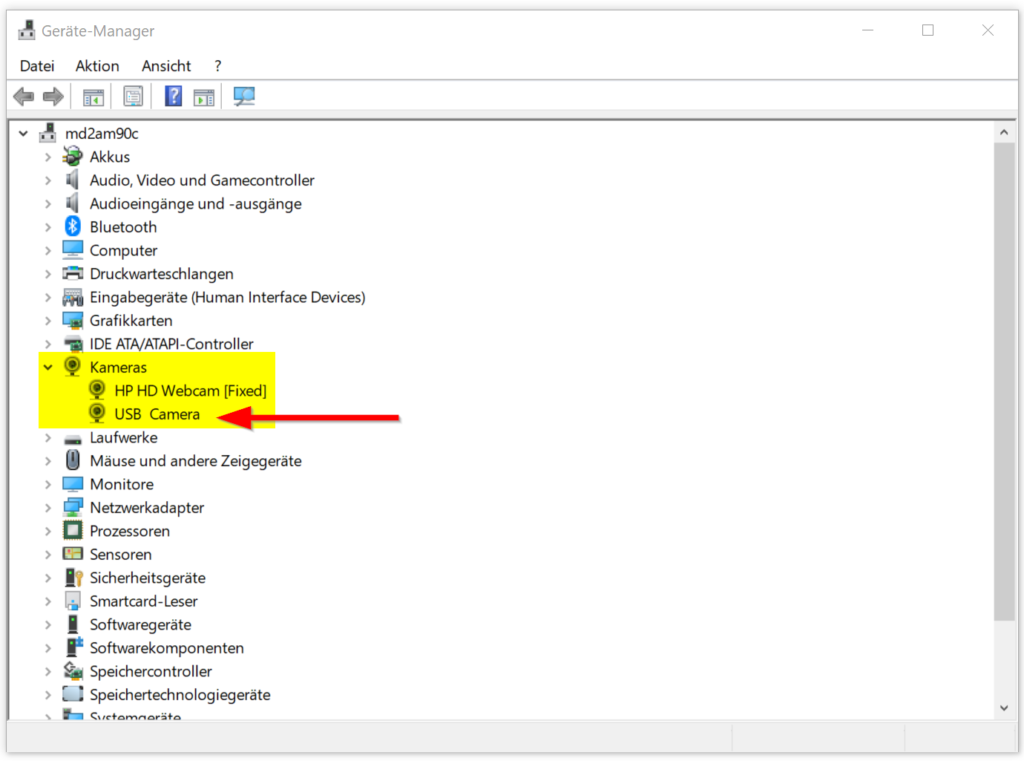
Nun öffnen sich die Eigenschaften der Webcam. Dort wird der Reiter „Details“ ausgewählt und in dem Drop-Down Menü unter Eigenschaft „Objekt-Name des physischen Geräts“. Der nun angezeigte Wert muss via rechter Maustaste kopiert werden.
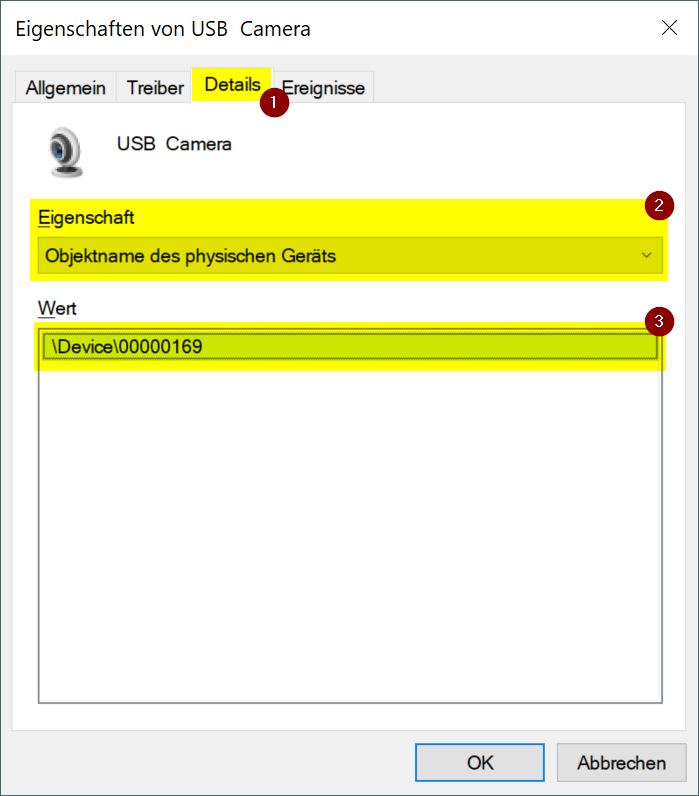
Nach dem diese Informationen gesammelt wurden, wird ein Tool namens „Process Explorer“ benötigt dieses kann über die Webseite: https://live.sysinternals.com heruntergeladen werden.

Nachdem die exe-Datei heruntergeladen wurde, kann diese mit einem einfachen Doppelklick ohne Installation gestartet werden. Zuerst sieht man alle aktuell aktiven Prozesse. um herauszufinden, welches/r Programm/Prozess aktuell auf die Webcam zugreift müssen wir nach dem zuvor recherchierten physikalischen Gerätenamen suchen. Hierzu [Strg]+[F] drücken und den physikalischen Gerätenamen eingeben und anschließend auf den „Search Button“ klicken, dies kann einige Zeit dauern.
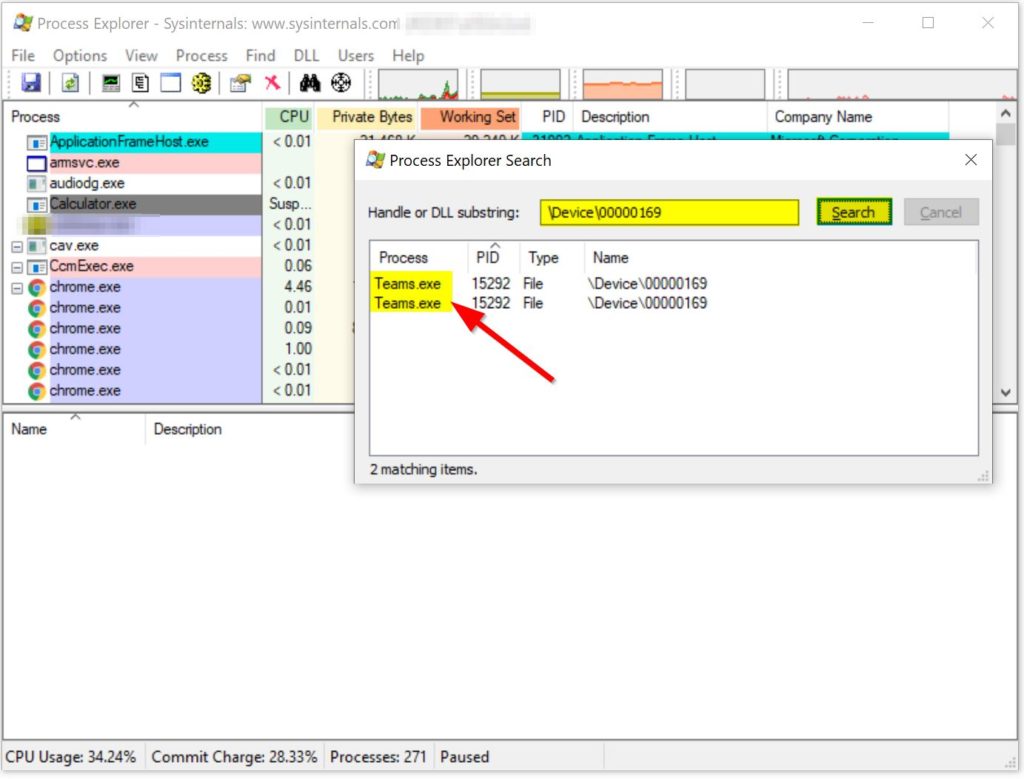
Das Ergebnis wird angezeigt und in diesem Fall greift, Microsoft Teams aktuell auf die Webcam Ressource zu.
Somit wurde festgestellt welches Programm aktuell die Webcam anspricht, warum dies geschieht, muss nun in dem entsprechenden Programm überprüft werden. Im zweifel kann das Programm geschlossen werden und es sollte nachhaltig geprüft werden das dieses Programm nicht ungewollt selbständig gestartet wird.